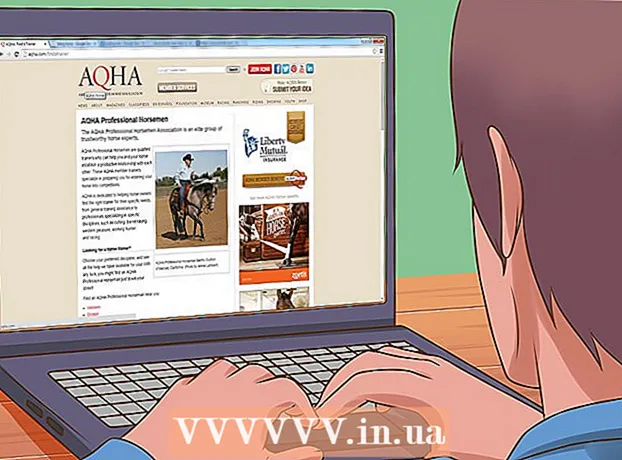Autors:
John Pratt
Radīšanas Datums:
11 Februāris 2021
Atjaunināšanas Datums:
1 Jūlijs 2024

Saturs
- Lai soli
- 1. metode no 3: atjauniniet Firefox manuāli
- 2. metode no 3: automātisko atjauninājumu konfigurēšana
- 3. metode no 3: Pārinstalējiet Firefox
- Padomi
- Nepieciešamība
Firefox parasti ir iestatīts automātiski lejupielādēt un instalēt atjauninājumus fonā, tāpēc jums nav jāuztraucas par to, vai jūsu Firefox versija ir vai nav atjaunināta. Ja šie iestatījumi ir mainījušies, jūs varētu domāt, kā atjaunināt programmu. Izlasiet šo rakstu, lai uzzinātu, kā to izdarīt.
Lai soli
1. metode no 3: atjauniniet Firefox manuāli
 Atveriet Firefox. Izvēlņu joslā noklikšķiniet uz Firefox izvēlnes.
Atveriet Firefox. Izvēlņu joslā noklikšķiniet uz Firefox izvēlnes.  Virziet peles kursoru virs izvēlnes Palīdzība. Atlasiet “Par Firefox”.
Virziet peles kursoru virs izvēlnes Palīdzība. Atlasiet “Par Firefox”.  Gaidiet atjauninājumu instalēšanu. Ja ir pieejami kādi atjauninājumi, lejupielāde tiks sākta automātiski. Ja Firefox jau ir atjaunināts, vienkārši aizveriet logu About Firefox.
Gaidiet atjauninājumu instalēšanu. Ja ir pieejami kādi atjauninājumi, lejupielāde tiks sākta automātiski. Ja Firefox jau ir atjaunināts, vienkārši aizveriet logu About Firefox. - Kad atjauninājumi ir lejupielādēti un gatavi instalēšanai, noklikšķiniet uz "Restartēt, lai atjauninātu". Firefox tiks restartēts un atjauninājumi tiks instalēti.
2. metode no 3: automātisko atjauninājumu konfigurēšana
 Atveriet Firefox. Izvēlņu joslā noklikšķiniet uz Firefox izvēlnes.
Atveriet Firefox. Izvēlņu joslā noklikšķiniet uz Firefox izvēlnes.  Atlasiet "Preferences ...".
Atlasiet "Preferences ...". Noklikšķiniet uz cilnes Atjaunināt. Tiek parādītas atjaunināšanas preferences. noklusējuma iestatījums ir "Automātiski instalēt atjauninājumus (ieteicams: uzlabota drošība)".
Noklikšķiniet uz cilnes Atjaunināt. Tiek parādītas atjaunināšanas preferences. noklusējuma iestatījums ir "Automātiski instalēt atjauninājumus (ieteicams: uzlabota drošība)". - Varat arī izvēlēties opciju: "Pārbaudīt atjauninājumus, bet ļaujiet man izvēlēties, vai tos instalēt". Firefox ļauj jums izvēlēties, vai lejupielādēt un instalēt noteiktus atjauninājumus. Ja jūs to neizvēlaties, varat to lejupielādēt vēlāk.
- Noklikšķiniet uz "Rādīt atjauninājumu vēsturi", lai apskatītu veikto un instalēto atjauninājumu vēsturi.
- Drošības apsvērumu dēļ ieteicams atjauninājumus instalēt automātiski.
- Varat arī izvēlēties opciju: "Pārbaudīt atjauninājumus, bet ļaujiet man izvēlēties, vai tos instalēt". Firefox ļauj jums izvēlēties, vai lejupielādēt un instalēt noteiktus atjauninājumus. Ja jūs to neizvēlaties, varat to lejupielādēt vēlāk.
3. metode no 3: Pārinstalējiet Firefox
 Atveriet vietni Mozilla. Ja Firefox vispār nedarbojas, iespējams, nāksies pārinstalēt programmu. Apmeklējiet Mozilla vietni un lejupielādējiet instalēšanas programmu.
Atveriet vietni Mozilla. Ja Firefox vispār nedarbojas, iespējams, nāksies pārinstalēt programmu. Apmeklējiet Mozilla vietni un lejupielādējiet instalēšanas programmu.  Palaidiet instalēšanas programmu. Instalēšanas programma automātiski aizstās veco Firefox versiju ar jauno. Pēc tam Firefox darbosies kā vajadzētu.
Palaidiet instalēšanas programmu. Instalēšanas programma automātiski aizstās veco Firefox versiju ar jauno. Pēc tam Firefox darbosies kā vajadzētu. - Instalētājs vienmēr instalē jaunāko Firefox versiju.
 Importējiet savas grāmatzīmes. Pēc Firefox pārinstalēšanas jūs varat importēt savas grāmatzīmes un visas saglabātās paroles, lai jūs varētu turpināt darbu.
Importējiet savas grāmatzīmes. Pēc Firefox pārinstalēšanas jūs varat importēt savas grāmatzīmes un visas saglabātās paroles, lai jūs varētu turpināt darbu.
Padomi
- Vismaz reizi mēnesī pārbaudiet jaunos atjauninājumus.
Nepieciešamība
- Dators
- Mozilla Firefox
- Interneta pieslēgums